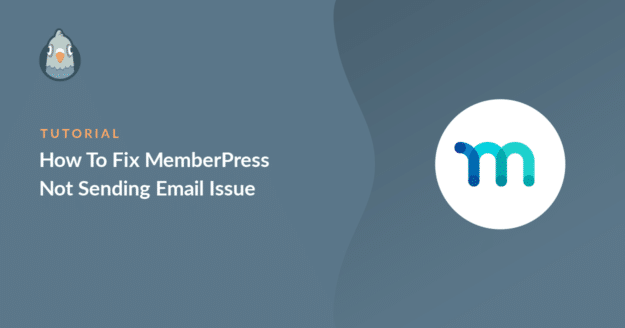Resumo da IA
MemberPress é um plugin WordPress para membros. Se as mensagens de correio eletrónico deste plugin desaparecerem, os membros perderão actualizações importantes relacionadas com as suas adesões.
Na maioria das vezes, isto acontece porque o seu site WordPress não está configurado para enviar e-mails da forma correta, mas também pode haver um problema com as definições de e-mail do MemberPress.
Neste guia, vou mostrar-lhe como resolver o problema exato no MemberPress e, em seguida, configurar um serviço SMTP usando o WP Mail SMTP para melhorar a sua capacidade de entrega de e-mail.
Corrija os seus e-mails MemberPress agora! 🙂
Porque é que os meus clientes não estão a receber e-mails do MemberPress?
Com qualquer plugin de adesão do WordPress, é importante que possa comercializar o seu conteúdo fechado e enviar actualizações sem se deparar com problemas de entrega de correio eletrónico.
É provável que os seus clientes não estejam a receber e-mails porque estão ir para o spamuma vez que a maioria dos sítios Web WordPress utiliza a predefinição wp_mail() para enviar mensagens de correio eletrónico.
A maneira mais fácil de resolver todos os problemas com o wp_mail() é reconfigurá-lo para usar SMTP em vez de depender do PHP. A melhor forma de o conseguir é utilizar o WP Mail SMTP.

Como corrigir o facto de o MemberPress não enviar e-mails
- Passo 1: Verificar as definições de correio eletrónico do MemberPress
- Passo 2: Instalar o plugin SMTP do WP Mail
- Passo 3: Escolher um serviço de correio
- Passo 4: Registar os seus e-mails MemberPress (opcional)
- Passo 5: Controlar outros e-mails de alerta do WordPress (opcional)
Passo 1: Verificar as definições de correio eletrónico do MemberPress
MemberPress é o melhor plugin de adesão para WordPress. Tem muito controlo sobre as suas notificações de e-mail, pelo que é fácil verificar se estão corretamente configuradas.
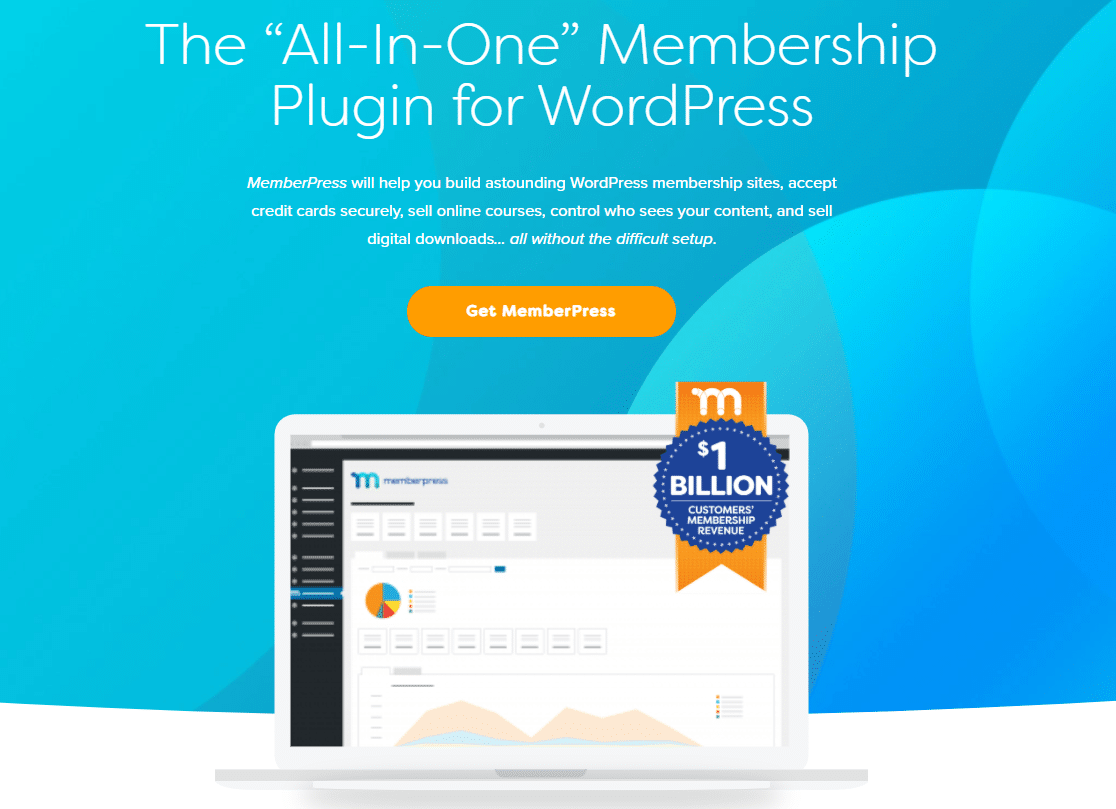
Para aceder às definições de correio eletrónico, clique em MemberPress " Definições no menu de navegação do WordPress.
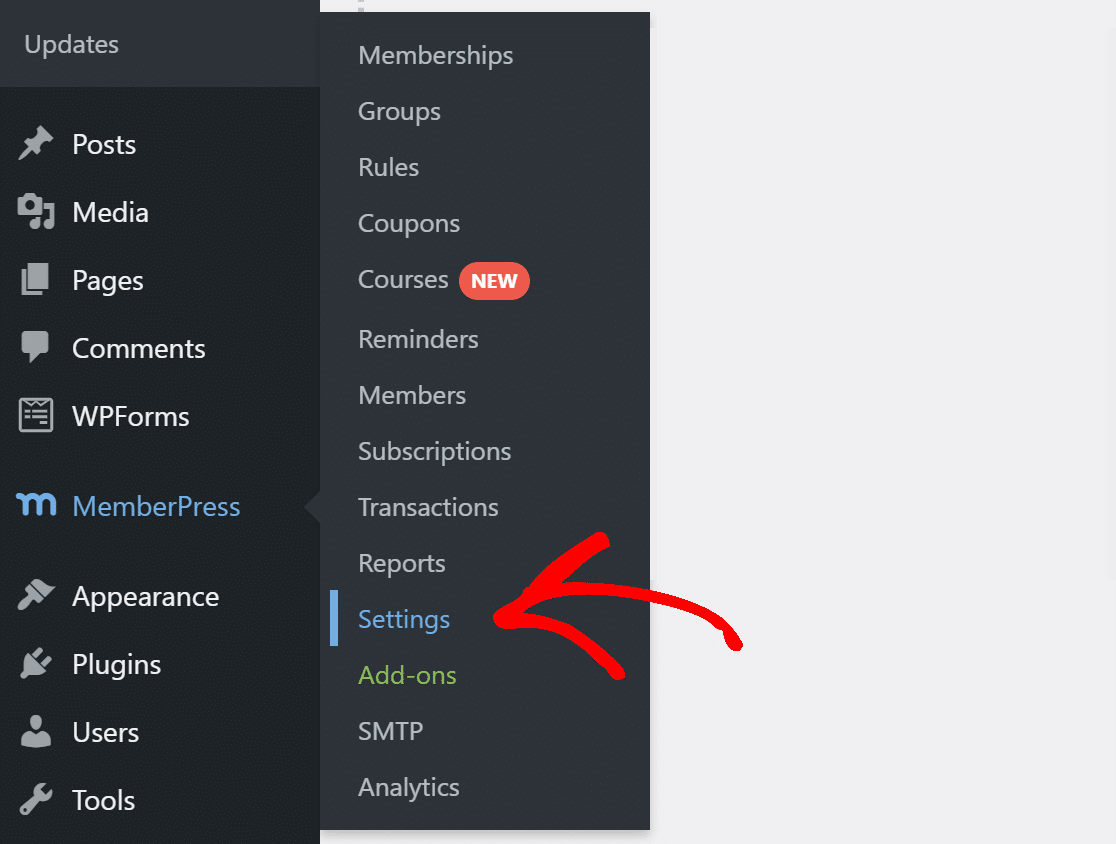
Na parte superior, procure o separador E-mails e clique nele.
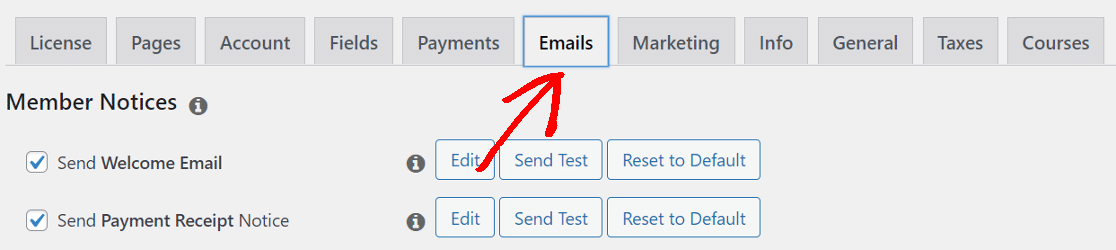
Aqui, encontrará todas as definições para os e-mails que o MemberPress envia. Pode ativar ou desativar e-mails individuais ou clicar no botão Editar para editar o conteúdo do e-mail. O mesmo se aplica aos e-mails de administração.
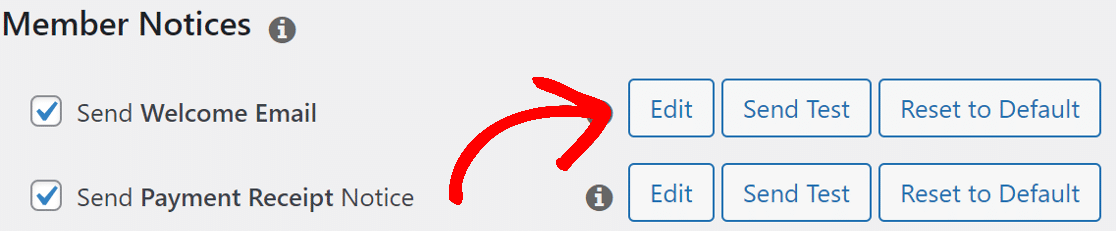
Para garantir que recebe todas as mensagens de correio eletrónico relacionadas com a administração, escreva o endereço de correio eletrónico para o qual pretende enviar estas notificações no campo Endereços de correio eletrónico do administrador.
Para adicionar vários endereços, separe-os por vírgulas. Certifique-se de que tem acesso a todos os endereços de correio eletrónico que adicionar aqui.

Em seguida, é importante configurar a definição do endereço de correio eletrónico utilizado para enviar mensagens de correio eletrónico a partir do seu sítio Web. Desloque-se para baixo até à secção Enviar correio de. Aqui, temos de alterar os campos "From Name" (Nome do remetente) e "From Email" (E-mail do remetente).
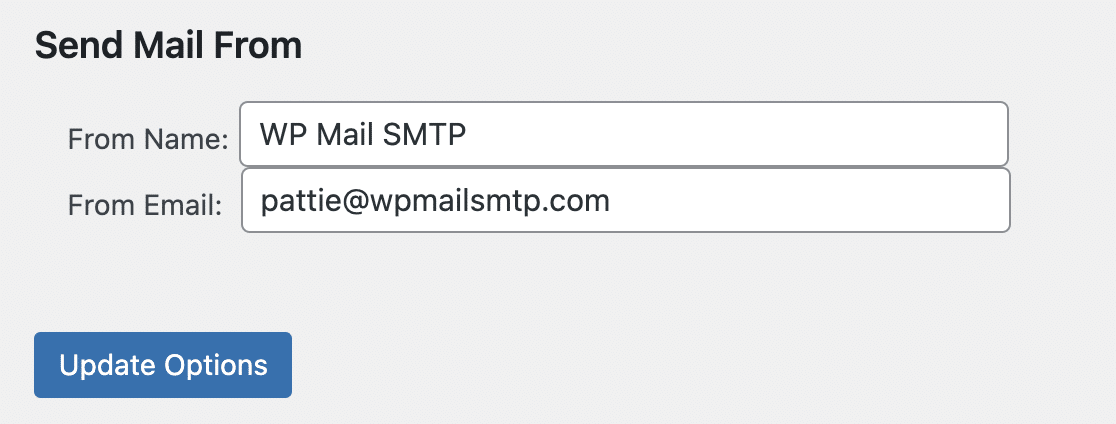
Por defeito, o MemberPress irá preencher estes campos com o título do site e o endereço de e-mail do administrador. Pode manter o Nome do remetente como está e alterar o E-mail do remetente para algo com o seu domínio como extensão.
Por exemplo, utilizamos um e-mail em wpmailsmtp.com para o formulário de contacto no nosso sítio Web. A utilização desse correio eletrónico melhorará a capacidade de entrega.
No final, clique em Atualizar Opções para guardar as definições. Se isto não resolver o problema do MemberPress não enviar e-mails, teremos de instalar um plugin SMTP que adicionará autenticação aos e-mails.
Passo 2: Instalar o plugin SMTP do WP Mail
O WP Mail SMTP é o melhor plugin SMTP para WordPress. Permite-lhe enviar facilmente todos os seus e-mails do WordPress através de um fornecedor de e-mail externo. Isto acrescenta a importante verificação necessária para contornar os filtros de spam.
Para começar, inicie sessão na sua conta WP Mail SMTP e transfira a versão mais recente do ficheiro do plug-in. Pode obter o ficheiro zip clicando no separador Downloads e, em seguida, no botão laranja Download WP Mail SMTP .

Vá para o painel de controlo do WordPress e carregue o ficheiro zip na página Plugins. Se precisar de ajuda com esta parte, consulte este guia que explica em pormenor como instalar um plug-in do WordPress.

Certifique-se de que ativa o plug-in. Assim que o fizer, o Assistente de configuração será aberto no seu browser. Agora é altura de escolher o seu serviço de correio.
Passo 3: Escolher um serviço de correio
Clique no botão Let's Get Started (Vamos começar ) para iniciar o processo. O WP Mail SMTP oferece muitas opções para o mailer. Você recebe provedores gratuitos e pagos para lidar com seus e-mails do WordPress.

O provedor escolhido dependerá do tipo de site que você tem. Como você enviará e-mails transacionais do seu site MemberPress, recomendamos SendLayerSMTP.com, e Brevo (anteriormente Sendinblue).
Todos os 3 oferecem um serviço fiável e são fáceis de utilizar. Se não tiver a certeza do que escolher, consulte este guia completo sobre os fornecedores de correio eletrónico que o WP Mail SMTP tem para oferecer.
Quando tiver selecionado o seu fornecedor de correio eletrónico, terá de criar uma conta no respetivo sítio Web. Temos um documento para cada um deles que lhe mostra exatamente o que tem de fazer:
- SendLayer
- SMTP.com
- Brevo
- Amazon SES
- Google Workspace / Gmail
- Pistola de correio
- Microsoft 365 / Outlook.com
- Carimbo do correio
- SendGrid
- SparkPost
- Zoho Mail
- Outro SMTP (qualquer outro servidor SMTP)
Se pretender configurar vários mailers, pode fazê-lo nas definições de Ligações adicionais depois de terminar o Assistente de configuração.
Em seguida, pode selecionar uma ligação de cópia de segurança e configurar o Smart Routing. Volte a este guia depois de ter configurado a ligação no sítio Web do mailer.
Passo 4: Registar os seus e-mails MemberPress (opcional)
No passo seguinte, as opções de entrega de correio eletrónico e de rastreio de erros serão activadas para si. Terá também a opção de ativar várias outras funcionalidades úteis.

A opção Registo Detalhado de E-mails irá rastrear e registar todos os e-mails enviados do seu site em Relatórios Completos de E-mails. Isso inclui os e-mails do MemberPress, bem como todos os e-mails de outros plugins em seu site.
Poderá imprimir estes registos, exportá-los para uma folha de cálculo e muito mais. Também lhe permite verificar o estado da capacidade de entrega de cada e-mail que o seu sítio envia através de um prático widget do painel de controlo.

O Resumo semanal de correio eletrónico envia-lhe uma visão geral das suas estatísticas de entrega de correio eletrónico mais recentes todas as semanas.

E os Alertas instantâneos de email notificam-no imediatamente se o seu site não conseguir enviar um email. Também fornecem alguns detalhes para ajudá-lo a solucionar o problema e fazer com que seus emails funcionem novamente.

Se ativar o registo de correio eletrónico, também terá a opção de ativar algumas funcionalidades avançadas.

Estas funcionalidades permitem-lhe guardar o conteúdo dos seus e-mails para que os possa reenviar se necessário, armazenar anexos de ficheiros para referência futura e acompanhar as aberturas de e-mails e os cliques em ligações.
Uma última coisa. Obtenha a chave de licença da sua conta WP Mail SMTP e cole-a na caixa para ativar futuras actualizações do plugin.

É isso aí! Acabámos de corrigir o problema do MemberPress não enviar emails. Pode enviar um e-mail de teste a partir do WP Mail SMTP para se certificar de que tudo está a funcionar.
Passo 5: Controlar outros e-mails de alerta do WordPress (opcional)
Tal como o MemberPress, o WP Mail SMTP também oferece controlo total sobre os alertas de e-mail predefinidos do WordPress. Se tiver um sítio ocupado, estes alertas podem encher a sua caixa de entrada.
Para gerir as notificações por e-mail do WordPress, aceda às definições do plug-in WP Mail SMTP e clique em Controlos de e-mail. Verá uma lista de todos os alertas que o WordPress envia.

Desactive os alertas de que não necessita e clique em Guardar definições.

A sua caixa de entrada ficará agora livre de notificações desnecessárias do seu sítio Web.
FAQs sobre como corrigir o facto de o MemberPress não enviar e-mails
Aprender como corrigir o facto de o MemberPress não enviar e-mails é um tópico de interesse popular entre os nossos leitores. Aqui estão as respostas a algumas perguntas comuns sobre o assunto:
Porque é que o MemberPress não está a enviar e-mails de boas-vindas?
Isto acontece normalmente quando o seu sítio não consegue enviar correio corretamente. Muitos anfitriões Web bloqueiam a função de correio predefinida que o WordPress utiliza, pelo que as mensagens de correio eletrónico ficam bloqueadas ou perdidas.
Como posso resolver os problemas de entrega de correio eletrónico do MemberPress?
Instale um plugin SMTP como o WP Mail SMTP. Ele liga o seu site a um serviço de correio real e ajuda a garantir que as mensagens do MemberPress chegam à caixa de entrada.
Posso utilizar o SMTP para enviar e-mails do MemberPress?
Sim. O MemberPress usa o mesmo sistema de correio que o WordPress, por isso, uma vez configurado o SMTP, todos os seus e-mails, incluindo as mensagens de boas-vindas, serão enviados através dessa ligação.
Como posso testar se os e-mails do MemberPress estão a funcionar?
Vá para WP Mail SMTP " Ferramentas " Teste de e-mail e envie uma mensagem para si mesmo. Se isso funcionar, os e-mails do MemberPress também deverão ser enviados.
Onde estão as definições de correio eletrónico do MemberPress no WordPress?
Aceda a MemberPress " Definições " E-mails. Aí, pode ativar ou desativar as mensagens, atualizar o texto e alterar quem as recebe.
Porque é que os e-mails do MemberPress vão para o spam ou não aparecem?
Isto acontece quando o correio não passa nas verificações básicas. A utilização de um plug-in SMTP com autenticação adequada resolve a maioria destes problemas.
Que plugins podem ajudar o MemberPress a enviar e-mails de forma fiável?
O WP Mail SMTP é um dos melhores. Funciona com serviços como o Gmail, Outlook e SendLayer para enviar e-mails do MemberPress sem problemas.
Como posso alterar o e-mail de origem das mensagens do MemberPress?
Aceda a MemberPress " Definições " E-mails e procure o campo De e-mail. Altere o endereço e, em seguida, guarde as suas definições.
Em seguida, verifique as suas definições de DNS
Agora que corrigiu o facto de o MemberPress não estar a enviar e-mails, também vai querer verificar as suas definições de DNS. Se não adicionar registos DMARC, SPF e DKIM ao seu DNS, as suas notificações de e-mail podem continuar a ser arquivadas na pasta de lixo eletrónico. Comece por criar um registo DMARC para o seu domínio.
Corrija seus e-mails do WordPress agora
Pronto para corrigir os seus e-mails? Comece hoje mesmo com o melhor plugin SMTP para WordPress. Se não tiver tempo para corrigir os seus e-mails, pode obter assistência completa de Configuração de Luva Branca como uma compra extra, e há uma garantia de reembolso de 14 dias para todos os planos pagos.
Se este artigo o ajudou, siga-nos no Facebook e no Twitter para obter mais dicas e tutoriais sobre o WordPress.